Doe een gratis scan en controleer of uw computer is geïnfecteerd.
VERWIJDER HET NUOm het volledige product te kunnen gebruiken moet u een licentie van Combo Cleaner kopen. Beperkte proefperiode van 7 dagen beschikbaar. Combo Cleaner is eigendom van en wordt beheerd door RCS LT, het moederbedrijf van PCRisk.
BrowserSafeguard verwijderingsinstructies
Wat is BrowserSafeguard?
De BrowserSafeguard applicatie claim z'n gebruikers te beschermen tijdens het surfen op internet door hen te waarschuwen voor verdachte sites en door gevaarlijke inhoud te blokkeren. Het werd ontwikkeld om te werken in combinatie met Google Chrome, Internet Explorer en Mozilla Firefox en hoewel het doel om internetgebruikers te beschermen tegen malwarebesmettingen op zich goed is heeft de applicatie ook enkele nadelen. Het vertoont ongewenste advertenties ("RocketTab Ads") die computergebruikers moeilijk kunnen verwijderen. Bijkomend is het niet duidelijk welk bedrijf achter de ontwikkeling en ondersteuning van dit product zit. Als computergebruikers hun browsers willen beschermen tegen mogelijke gevaren dan zouden ze moeten kiezen voor betrouwbare antivirus en anti-spyware programma's. De installatie van ongewenste applicaties kan voorkomen als gebruikers gratis software gedownload van het internet willen installeren. Vermits BrowserSafeguard betaald wordt door advertenties kan het zijn dat het gebundeld wordt met gratis software om er zo geld mee te kunnen verdienen.
Om de installatie van zulke ongewenste browser werkbalken en add-ons te vermijden, deze veroorzaken immers doorverwijzingen en problemen met advertenties, zouden computergebruikers erg oplettend moeten zijn bij het installeren van gratis software. Controleer steeds elke stap in het installatieproces, kies voor het niet installeren van browser add-ons en laat niet toe dat er veranderingen gebeuren aan de startpagina of standaard zoekmachine van de browser; Hoewel BrowserSafeguard niet rechtstreeks gelinkt is aan besmettingen met malware of virussen is het niet aangeraden om deze browser add-on op je computer te installeren. Het vertoont ongewenste advertenties, vertraagt internet browsers en werd ontwikkeld door een onbekend bedrijf. Als je computerveiligheid belangrijk vindt dan kies je beter voor applicaties die ontwikkeld werden door bekende beveiligingsbedrijven.
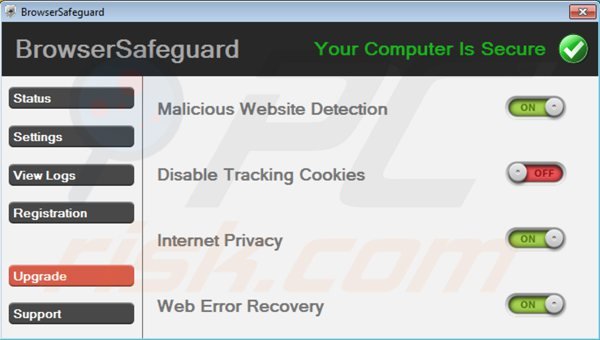
Internetgebruikers zouden moeten weten dat de meeste ongewenste applicaties verspreid worden door dowload-cliënten in freeware download websites (bvb. download.com, soft32.com, softonic.com en vele andere). Hierbij is het goed op te merken dat de meeste freeware download websites tegenwoordig kleine download-programma's (download-cliënten) gebruiken om geld te verdienen met hun gratis diensten. Hiertoe bieden ze gebruikers aan om gepromote browser extensies te installeren samen met de gekozen gratis software. Meestal leidt het roekeloos downloaden en installeren van freeware op die manier tot besmettingen met adware of malware. Dit kan voorkomen worden door het goed opletten tijdens elke stap van het downloadproces van gratis software en het nooit accepteren van aanbiedingen om bijkomende applicaties te installeren. Als je de reeds gedownloade software aan het installeren bent kies dan steeds voor de "aangepaste" of "geavanceerde" installatie-opties in plaats van "snel" of "standaard". Deze stap zal alle gebundelde applicaties aan het licht brengen die stiekem mee worden geïnstalleerd en je zal in staat zijn om hun installatie af te wijzen. Gebruikers die de BrowserSafeguard reeds geïnstalleerd hebben en nu "RocketTab Ads" advertenties zien tijdens het surfen op internet zouden de hier geleverde verwijderingsgids moeten gebruiken en de BrowserSafeguard adware van hun computers moeten elimineren.
BrowserSafeguard bezig met het vertonen van advertenties ("RocketTab Ads") in internet zoekmachines (Google):
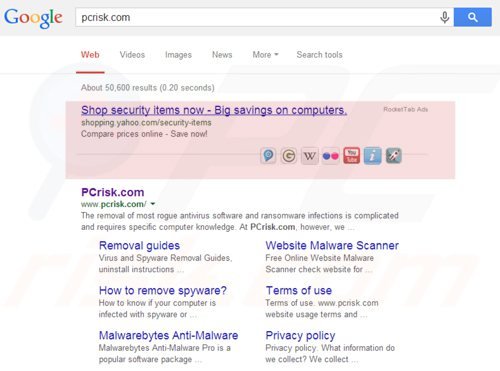
Misleidende gratis software installer gebruikt in de verspreiding van de BrowserSafeguard adware:
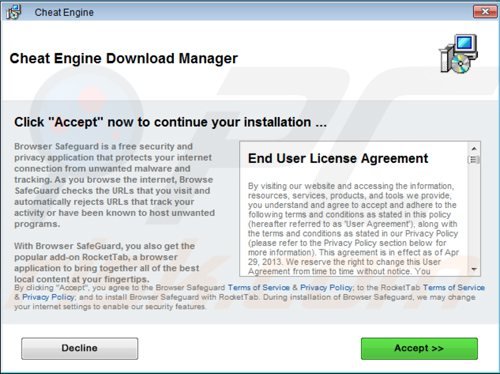
Onmiddellijke automatische malwareverwijdering:
Handmatig de dreiging verwijderen, kan een langdurig en ingewikkeld proces zijn dat geavanceerde computer vaardigheden vereist. Combo Cleaner is een professionele automatische malware verwijderaar die wordt aanbevolen om malware te verwijderen. Download het door op de onderstaande knop te klikken:
DOWNLOAD Combo CleanerDoor het downloaden van software op deze website verklaar je je akkoord met ons privacybeleid en onze algemene voorwaarden. Om het volledige product te kunnen gebruiken moet u een licentie van Combo Cleaner kopen. Beperkte proefperiode van 7 dagen beschikbaar. Combo Cleaner is eigendom van en wordt beheerd door RCS LT, het moederbedrijf van PCRisk.
Snelmenu:
- Wat is BrowserSafeguard?
- STAP 1. Verwijder de BrowserSafeguard mogelijk ongewenste applicaties via het Controle Paneel.
- STAP 2. Verwijder de BrowserSafeguard advertenties uit Internet Explorer.
- STAP 3. Verwijder de BrowserSafeguard advertenties uit Google Chrome.
- STAP 4. Verwijder de BrowserSafeguard uit Mozilla Firefox.
- STAP 5. Verwijder de BrowserSafeguard extensie uit Safari.
- STAP 6. Verwijder frauduleuze extensies uit Microsoft Edge.
BrowserSafeguard verwijdering:
Windows 10 gebruikers:

Klik rechts in de linkerbenedenhoek, in het Snelle Toegang-menu selecteer Controle Paneel. In het geopende schem kies je Programma's en Toepassingen.
Windows 7 gebruikers:

Klik Start ("het Windows Logo" in de linkerbenedenhoek van je desktop), kies Controle Paneel. Zoek naar Programma's en toepassingen.
macOS (OSX) gebruikers:

Klik op Finder, in het geopende scherm selecteer je Applicaties. Sleep de app van de Applicaties folder naar de Prullenbak (die zich in je Dock bevindt), klik dan rechts op het Prullenbak-icoon en selecteer Prullenbak Leegmaken.
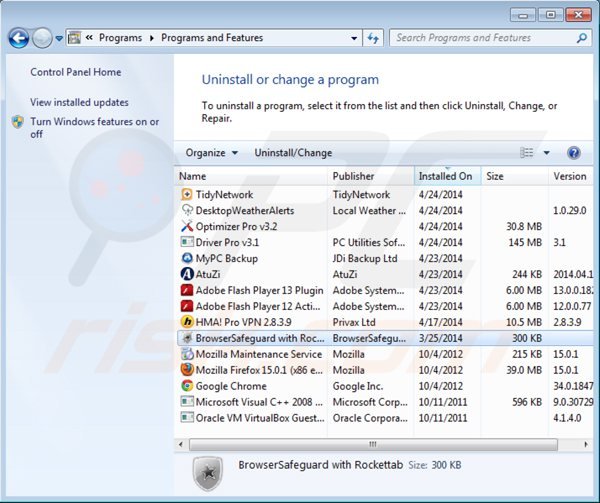
In het programma's verwijderen-scherm: zoek naar "BrowserSafeguard", selecteer deze verwijzing en klik op "Verwijderen" of "Deïnstalleren".
Op het tijdstip van onderzoek werd BrowserSafeguard samen geïnstalleerd met andere mogelijk ongewenste applicaties: "TidyNetwork", "DesktopWeatherAlerts", "Optimizer Pro", "Driver Pro", "MyPC Backup" en "AtuZi".. Het is aanbevolen ook deze programma's te verwijderen.
Na het verwijderen van mogelijk ongewenste programma's die BrowserSafeguard advertenties veroorzaken scan je best je computer op enige overblijvende onderdelen. Om je computer te scannen gebruik je aanbevolen malware verwijderingssoftware.
DOWNLOAD verwijderprogramma voor malware-infecties
Combo Cleaner die controleert of uw computer geïnfecteerd is. Om het volledige product te kunnen gebruiken moet u een licentie van Combo Cleaner kopen. Beperkte proefperiode van 7 dagen beschikbaar. Combo Cleaner is eigendom van en wordt beheerd door RCS LT, het moederbedrijf van PCRisk.
Verwijder BrowserSafeguard uit je internet browsers:
Video die toont hoe mogelijk ongewenste browser add-ons te verwijderen:
Op het moment van onderzoek installeerde BrowserSafeguard z'n browser plugins niet in Internet Explorer, Google Chrome of Mozilla Firefox. Het kwam echter wel gebundeld met andere adware. Het is aanbevolen deze mogelijk ongewenste applicaties uit je internet browsers te verwijderen.
 Verwijder kwaadaardige add-ons uit Internet Explorer:
Verwijder kwaadaardige add-ons uit Internet Explorer:
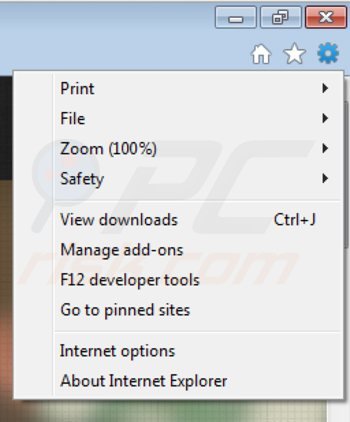
Klik op het "tandwiel" icoon ![]() (in de rechterbovenhoek van Internet Explorer), selecteer "Beheer Add-ons." Zoek naar "AtuZi" en "TidyNetwork", selecteer deze verwijzingen en klik op "Verwijderen".
(in de rechterbovenhoek van Internet Explorer), selecteer "Beheer Add-ons." Zoek naar "AtuZi" en "TidyNetwork", selecteer deze verwijzingen en klik op "Verwijderen".
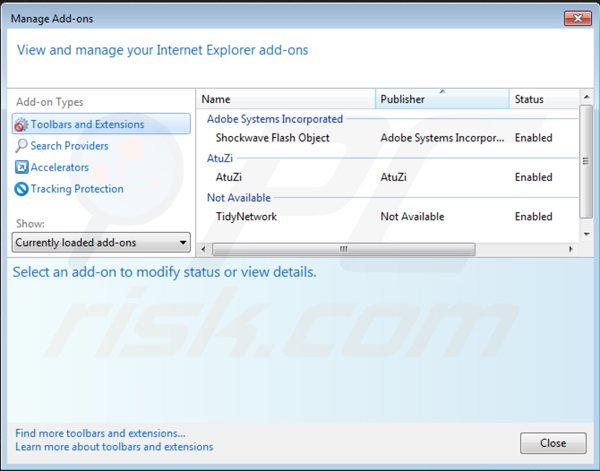
Optionele methode:
Als je problemen blijft hebben met het verwijderen van advertenties door browser safeguard dan kan je je Internet Explorer instellingen terug op standaard zetten.
Windows XP gebruikers: Klik op Start, klik Uitvoeren, in het geopende scherm typ inetcpl.cpl. In het geopende scherm klik je op de Geavanceerd tab en dan klik je op Herstellen.

Windows Vista en Windows 7 gebruikers: Klik op het Windows logo, in de start-zoekbox typ inetcpl.cpl en klik op enter. In het geopende scherm klik je op de Geavanceerd tab en dan klik je op Herstellen.

Windows 8 gebruikers: Open Internet Explorer en klik op het "tandwiel" icoon. Selecteer Internet Opties. In het geopende scherm selecteer je de Geavanceerd-tab en klik je op de Herstellen-knop.

In het geopende scherm selecteer je de Geavanceerd-tab

Klik op de Herstellen-knop.

Bevestig dat je de Internet Explorer instellingen naar Standaard wil herstellen - Klik op de Herstellen-knop.

 Verwijder kwaadaardige extensies uit Google Chrome:
Verwijder kwaadaardige extensies uit Google Chrome:
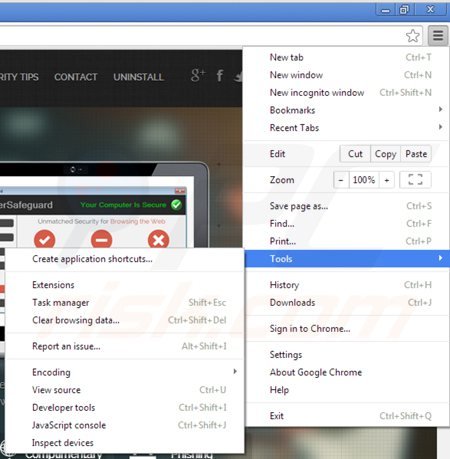
Klik op het Chrome menu icoon ![]() (rechterbovenhoek van Google Chrome) selecteer "Instellingen" en klik op "Extensies". Zoek naar "SNT", "ssave Noet", "Streak for Gmail" en "YoutubeAdblocker", selecteer deze verwijzingen en klik op een prullenbak-icoon.
(rechterbovenhoek van Google Chrome) selecteer "Instellingen" en klik op "Extensies". Zoek naar "SNT", "ssave Noet", "Streak for Gmail" en "YoutubeAdblocker", selecteer deze verwijzingen en klik op een prullenbak-icoon.
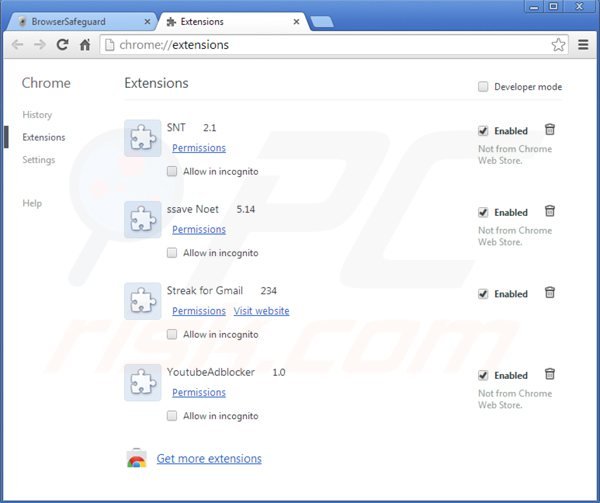
Optionele methode:
Als je problemen hebt met het verwijderen van advertenties door browser safeguard, reset dan de instellingen van je Google Chrome browser. Klik op het Chrome menu icoon ![]() (in de rechterbovenhoek van Google Chrome) en selecteer Instellingen. Scroll naar onder. Klik op de link Geavanceerd....
(in de rechterbovenhoek van Google Chrome) en selecteer Instellingen. Scroll naar onder. Klik op de link Geavanceerd....

Nadat je helemaal naar benden hebt gescrolld klik je op Resetten (Instellingen terugzetten naar de oorspronkelijke standaardwaarden)-knop.

In het geopende scherm, bevestig dat je de Google Chrome instellingen wilt resetten door op de 'resetten'-knop te klikken.

 Verwijder kwaadaardige plugins uit Mozilla Firefox:
Verwijder kwaadaardige plugins uit Mozilla Firefox:
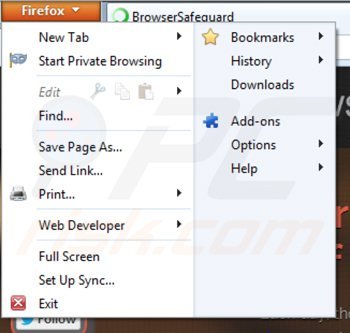
Klik op het Firefox menu ![]() (in de rechterbovenhoek van het hoofdscherm) selecteer "Add-ons." Klik op "Extensies" en in het geopende scherm verwijder je "AtuZi", "SNT", "ssave Noet" en "YoutubeAdblocker".
(in de rechterbovenhoek van het hoofdscherm) selecteer "Add-ons." Klik op "Extensies" en in het geopende scherm verwijder je "AtuZi", "SNT", "ssave Noet" en "YoutubeAdblocker".
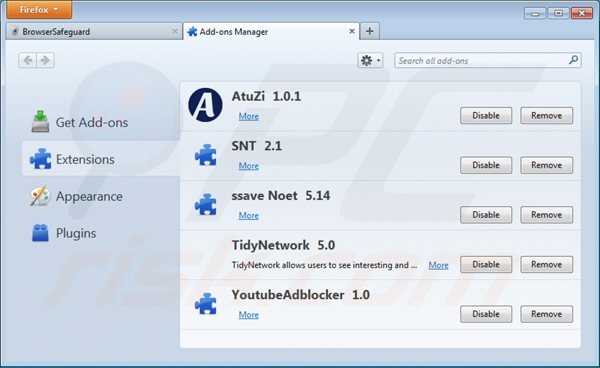
Optionele methode:
Computergebruikers die problemen blijven hebben met het verwijderen van advertenties door browser safeguard kunnen de Mozilla Firefox instellingen naar standaard herstellen.
Open Mozilla Firefox, in de rechterbovenhoek van het hoofdvenster klik je op het Firefox menu ![]() , in het geopende keuzemenu kies je het Open Help Menu-icoon
, in het geopende keuzemenu kies je het Open Help Menu-icoon ![]()

Klik dan op Probleemoplossing-informatie.

In het geopende scherm klik je op de Firefox Herstellen knop.

In het geopende scherm bevestig je dat je de Mozilla Firefox instellingen naar Standaard wil herstellen door op de Herstellen-knop te klikken.

 Verwijder kwaadaardige extensies uit Safari:
Verwijder kwaadaardige extensies uit Safari:

Verzeker je ervan dat je Safari browser actief is, klik op het Safari menu en selecteer Voorkeuren….

In het geopende venster klik je op Extensies, zoek naar recent geïnstalleerde verdachte extensies, selecteer deze en klik op Verwijderen.
Optionele methode:
Verzeker je ervan dat je Safari browser actief is en klik op het Safari-menu. In het keuzemenu selecteer je Geschiedenis en Website Data verwijderen…

In het geopende scherm seleceer je alle geschiedenis en klik je op de Geschiedenis Verwijderen-knop.

 Kwaadaardige extensies verwijderen uit Microsoft Edge:
Kwaadaardige extensies verwijderen uit Microsoft Edge:

Klik op het menu-icoon in Edge ![]() (in de rechterbovenhoek van Microsoft Edge), kiest u "Extensies". Zoek recent geïnstalleerde en verdachte browser add-ons en klik op "Verwijderen" (onder hun naam).
(in de rechterbovenhoek van Microsoft Edge), kiest u "Extensies". Zoek recent geïnstalleerde en verdachte browser add-ons en klik op "Verwijderen" (onder hun naam).

Optionele methode:
Als u problemen blijft ondervinden met het verwijderen van de advertenties door browser safeguard, herstel dan de instellingen van uw Microsoft Edge browser. Klik op het Edge menu-icoon ![]() (in de rechterbovenhoek van Microsoft Edge) en selecteer Instellingen.
(in de rechterbovenhoek van Microsoft Edge) en selecteer Instellingen.

In het geopende menu kiest u Opnieuw instellen.

Kies Instellingen naar hun standaardwaarden herstellen. In het geopende scherm bevestigt u dat u de instellingen van Microsoft Edge wilt herstellen door op de knop Opnieuw instellen te klikken.

- Als dat niet helpt, volg dan deze alternatieve instructies om de Microsoft Edge browser te herstellen.
Samenvatting:
 De meeste adware of mogelijk ongewenste applicaties infiltreren internetbrowsers van gebruikers via gratis software downloads. Merk op dat de veiligste bron voor het downloaden van gratis software de website van de ontwikkelaar is. Om de installatie van adware te vermijden wees je best erg oplettend met het downloaden of installeren van gratis software.Bij het installeren van het reeds gedownloaden gratis programma kies je best de aangepast of geavanceerde installatie-opties - deze stap zal zlle mogelijk ongewenste applicaties aan het licht brengen die werden geïnstalleerd samen met het gekozen gratis programma.
De meeste adware of mogelijk ongewenste applicaties infiltreren internetbrowsers van gebruikers via gratis software downloads. Merk op dat de veiligste bron voor het downloaden van gratis software de website van de ontwikkelaar is. Om de installatie van adware te vermijden wees je best erg oplettend met het downloaden of installeren van gratis software.Bij het installeren van het reeds gedownloaden gratis programma kies je best de aangepast of geavanceerde installatie-opties - deze stap zal zlle mogelijk ongewenste applicaties aan het licht brengen die werden geïnstalleerd samen met het gekozen gratis programma.
Hulp bij de verwijdering:
Als je problemen ervaart bij pogingen om advertenties door browser safeguard van je computer te verwijderen, vraag dan om hulp in ons malware verwijderingsforum.
Post een commentaar:
Als je bijkomende informatie hebt over advertenties door browser safeguard of z'n verwijdering, gelieve je kennis dan te delen in de onderstaande commentaren.
Bron: https://www.pcrisk.com/removal-guides/7801-browsersafeguard-virus
Delen:

Tomas Meskauskas
Deskundig beveiligingsonderzoeker, professioneel malware-analist
Ik ben gepassioneerd door computerbeveiliging en -technologie. Ik ben al meer dan 10 jaar werkzaam in verschillende bedrijven die op zoek zijn naar oplossingen voor computertechnische problemen en internetbeveiliging. Ik werk sinds 2010 als auteur en redacteur voor PCrisk. Volg mij op Twitter en LinkedIn om op de hoogte te blijven van de nieuwste online beveiligingsrisico's.
Het beveiligingsportaal PCrisk wordt aangeboden door het bedrijf RCS LT.
Gecombineerde krachten van beveiligingsonderzoekers helpen computergebruikers voorlichten over de nieuwste online beveiligingsrisico's. Meer informatie over het bedrijf RCS LT.
Onze richtlijnen voor het verwijderen van malware zijn gratis. Als u ons echter wilt steunen, kunt u ons een donatie sturen.
DonerenHet beveiligingsportaal PCrisk wordt aangeboden door het bedrijf RCS LT.
Gecombineerde krachten van beveiligingsonderzoekers helpen computergebruikers voorlichten over de nieuwste online beveiligingsrisico's. Meer informatie over het bedrijf RCS LT.
Onze richtlijnen voor het verwijderen van malware zijn gratis. Als u ons echter wilt steunen, kunt u ons een donatie sturen.
Doneren
▼ Toon discussie